
多くのトラックを個別にオーディオファイルにしたいとき、1つずつソロモードにして書き出しを行っているという方もいるのではないかと思います。
実はDAWにはトラックを一度にバラバラに書き出すという画期的な方法があり、これを「パラアウト(パラレルアウトプット)」と言います。
ここでは、Studio Oneを使ってパラアウトをする方法を解説します。5分くらいでできる簡単な作業ですので、ぜひご覧ください。
ひろです。MIX師兼ブロガーとして活動しております。MIX師とは
パラアウトの方法
まず、パラアウトしたい音源の全体が見えるまで拡大します。画面の幅は画面左下の横棒から変更することができます。
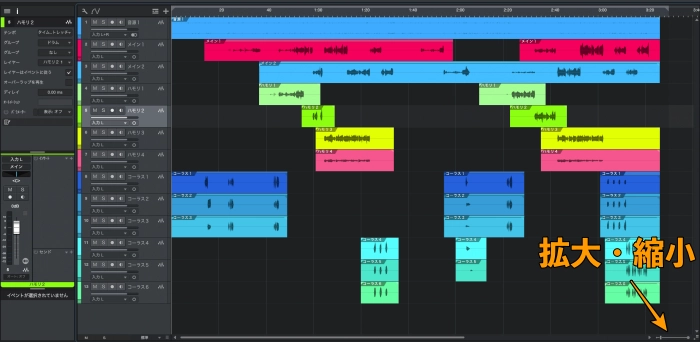
この状態で、作業画面上部の目盛りの少し上にある薄い灰色の部分(マーカー)を曲全体に広げて、クリックして青色にします。これが書き出しの範囲になります。
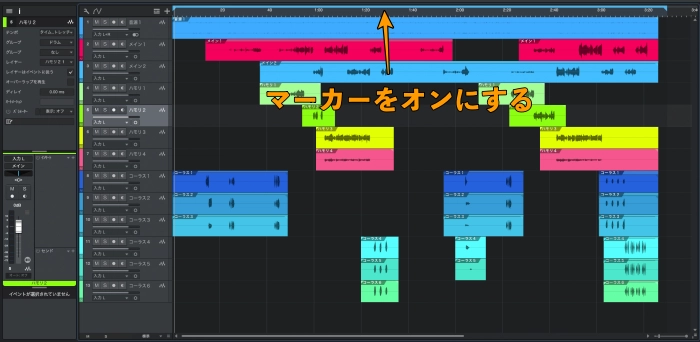
この状態で左上のメニューから「ソング」→「ステムをエクスポート」を選択します。
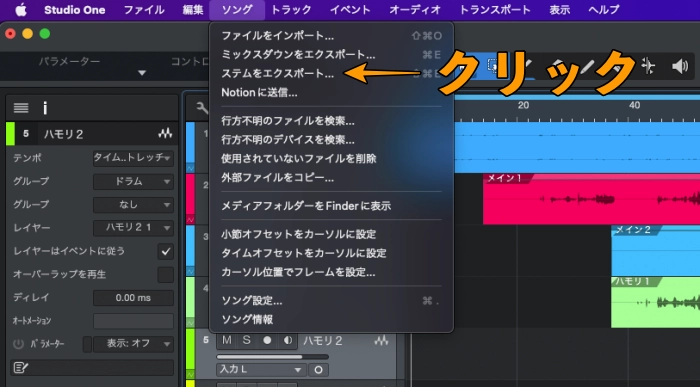
表示されたウィンドウのソース欄に個別のトラックが記載されていると思います。この中から、書き出したいトラックのチェックを入れます。
あとは通常の書き出しと同様の手順で設定を行い「OK」を押すことでトラックを個別に書き出すことができます。
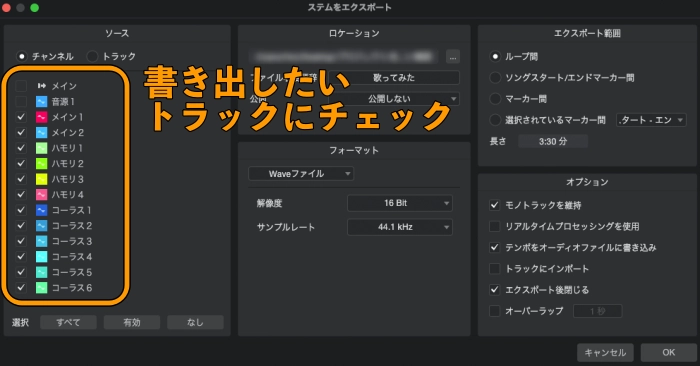
これでパラアウト完了です。お疲れ様でした。
他の書き出しメニューの内容が気になる人は下の記事を見て下さい。
-

-
参考書き出し(エクスポート)とは?DAWでの書き出し方法も解説します
続きを見る
さいごに
ここでは個別トラックを一気に書き出す作業「パラアウト」について解説しました。
この技術が使えるようになるだけで、例えば歌ってみたの依頼時に大量のトラックを1つ1つ書き出す手間が省けます。
他のDAWでも実装されている技術ですので、時間があれば解説記事を作成しようと思います。最後までありがとうございました。
-

-
参考知識ゼロから歌ってみたの始め方を完全解説。録音方法や注意点も解説します。
続きを見る
-

-
参考Studio Oneで録音するまでの手順を解説!デバイスの設定が重要
続きを見る
★★この記事を書いた人★★

ひろ
2021年2月よりミキシングエンジニア(MIX師)として活動を始め、300件以上の作品を手がけました。
音楽制作(DTM)は2017年から始めました。
そんな僕が、誰でも「歌ってみた」や「ボーカルミックス」を楽しんで欲しいと考え、このサイトを作りました。
それ以外にも、レビューや健康、体験談など幅広く記事にしておりますので、ぜひ見ていただければ嬉しいです。
詳しいプロフィールはこちら
\歌ってみたミックスのご依頼も受付中です/
※当サイトはリンクフリーです。内容をコピー、スクリーンショットや画像のご利用も、該当記事へ「出典」としてリンクを張っていただければ、管理人への許可なくご利用いただけます。常識の範囲内でご利用ください。












